Tangkap Kreativiti: 8 Apl Petikan Skrin Terbaik untuk Mac

Tangkapan skrin adalah bahagian penting dalam kerja, kehidupan peribadi dan pendidikan kami. Mereka membenarkan kami menyimpan dan berkongsi kandungan web, menyelesaikan masalah komputer dan mendokumentasikan kemajuan projek. Untuk menangkap tangkapan skrin dengan cekap dan berkesan, adalah penting untuk memiliki aplikasi tangkapan skrin Mac yang boleh dipercayai dan cekap. Dalam kertas kerja ini, kami akan menyemak apl tangkapan skrin teratas untuk Mac berdasarkan ciri utama, faedah dan prestasinya. Kami juga akan membincangkan kriteria penting untuk memilih aplikasi tangkapan skrin yang baik untuk Mac untuk memenuhi keperluan dan pilihan individu anda.
1. Kriteria untuk Apl Petikan Skrin yang Baik untuk Mac
Apl tangkapan skrin yang baik untuk Mac harus mempunyai ciri penting tertentu yang memberikan kemudahan penggunaan, serba boleh dan pilihan penyesuaian yang meningkatkan pengalaman pengguna.
Kemesraan pengguna
adalah pertimbangan penting kerana tiada siapa yang mahu menghabiskan masa tambahan untuk memikirkan cara menggunakan aplikasi perisian. Apl tangkapan skrin yang baik hendaklah intuitif dan mudah dipelajari, menawarkan alatan yang ringkas namun berkuasa untuk membolehkan pengguna mengambil, mengedit dan berkongsi tangkapan skrin dengan cepat dan mudah.

Satu lagi sifat penting bagi apl tangkapan skrin yang baik ialah keupayaan menyunting . Set alat pengeditan yang baik harus terdiri daripada pelbagai alat yang membolehkan pengguna memangkas, mengubah saiz, menganotasi, mengaburkan, menyerlahkan, menambah teks dan memanipulasi imej dengan mudah. Alat tambahan seperti pelarasan warna, alat lukisan dan bentuk juga boleh menjadi berharga untuk pengguna yang ingin menambahkan lebih banyak kreativiti pada tangkapan skrin mereka.
Pilihan penyesuaian juga merupakan elemen penting bagi apl tangkapan skrin yang baik, membolehkan pengguna menangkap tangkapan skrin yang sesuai dengan keperluan dan pilihan individu mereka. Pilihan tersuai biasanya termasuk keupayaan untuk memilih kawasan tangkapan, tetingkap tangkapan, skrin penuh atau objek tertentu seperti menu, dialog dan halaman web boleh tatal.
2. Top 8 Apl Petikan Skrin Terbaik untuk Mac
①Snagit
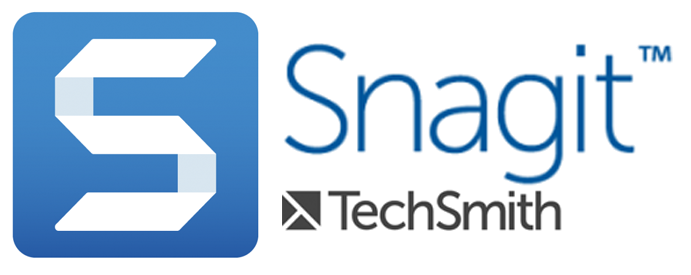
Snagit ialah aplikasi tangkapan skrin yang berkuasa dan popular yang sesuai untuk kegunaan profesional dan peribadi. Apl ini menawarkan pelbagai alat penyuntingan lanjutan seperti kabur, pembesar, sorotan dan pemangkasan, dan juga menyediakan ciri rakaman skrin. Antara muka intuitif dan mesra pengguna Snagit memudahkan pengguna untuk mengambil dan mengedit tangkapan skrin dengan cepat dan mudah.
②Skitch
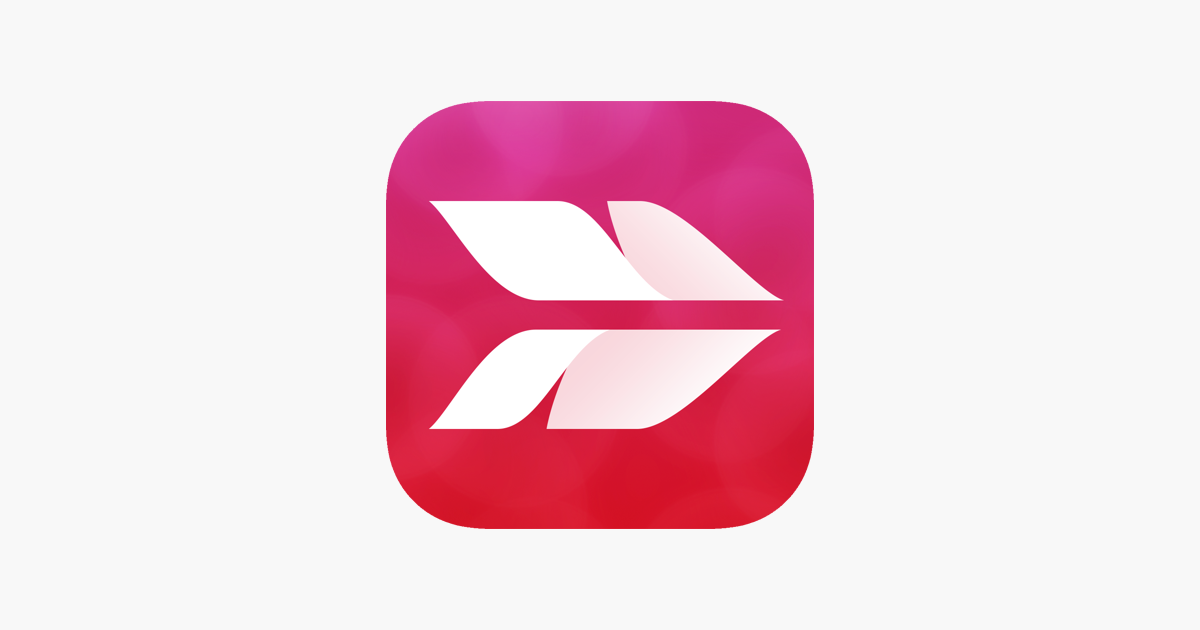
Skitch ialah apl tangkapan skrin percuma dan ringan yang menawarkan alat mudah dan intuitif kepada pengguna untuk menangkap dan menganotasi tangkapan skrin. Alat pengeditan apl termasuk memangkas, mengubah saiz dan menambah teks serta bentuk pada imej. Ciri perkongsian membolehkan pengguna berkongsi tangkapan skrin dengan mudah dengan rakan, rakan sekerja dan di media sosial.
③Pancaran cahaya
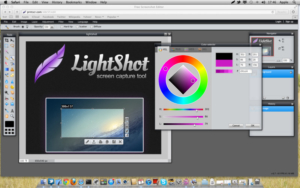
Lightshot ialah satu lagi aplikasi tangkapan skrin percuma dan mesra pengguna yang membolehkan anda menyesuaikan dan mengedit tangkapan skrin dengan cepat dan mudah. Apl ini menyediakan alat penyuntingan seperti memangkas, mengubah saiz dan menambah teks serta berus pada imej anda. Lightshot juga menyediakan penyepaduan awan untuk membolehkan perkongsian dan penyimpanan tangkapan anda dengan mudah.
④CloudApp
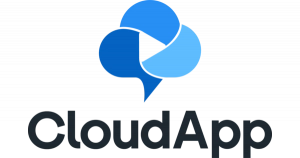
CloudApp ialah aplikasi tangkapan skrin berasaskan awan yang menawarkan alat penyuntingan lanjutan dan keupayaan perkongsian. Alat penyuntingan apl termasuk anotasi dan pemangkasan dan juga menawarkan ciri rakaman skrin. Aplikasi ini menyediakan storan awan automatik dengan bantuan pemendekan URL pintar, pengecaman imej pintar dan perkongsian seret dan lepas.
⑤Monosnap

Monosnap ialah apl tangkapan skrin yang mudah digunakan dan serba boleh yang menawarkan alat penyuntingan lanjutan seperti pemangkasan, saiz semula dan menganotasi tangkapan skrin. Monosnap juga menyediakan ciri rakaman skrin yang sangat baik untuk tutorial dan demo anda. Ciri unik termasuk keupayaan untuk menangkap semasa sembang video dan memuat naik tangkapan terus ke Slack.
⑥CleanShot X
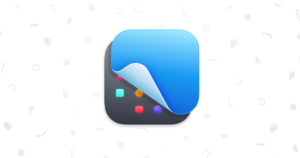
CleanShot X ialah apl tangkapan skrin baharu dan inovatif yang menawarkan antara muka yang diperkemas dan direka bentuk dengan cantik. Aplikasi ini menawarkan alat pengeditan lanjutan seperti kabur dan anotasi, dengan penekanan pada ketepatan dan kawalan. CleanShot X juga menyediakan ciri rakaman skrin dan membolehkan pengguna memilih kawasan tertentu pada skrin untuk ditangkap.
⑦Xnapper
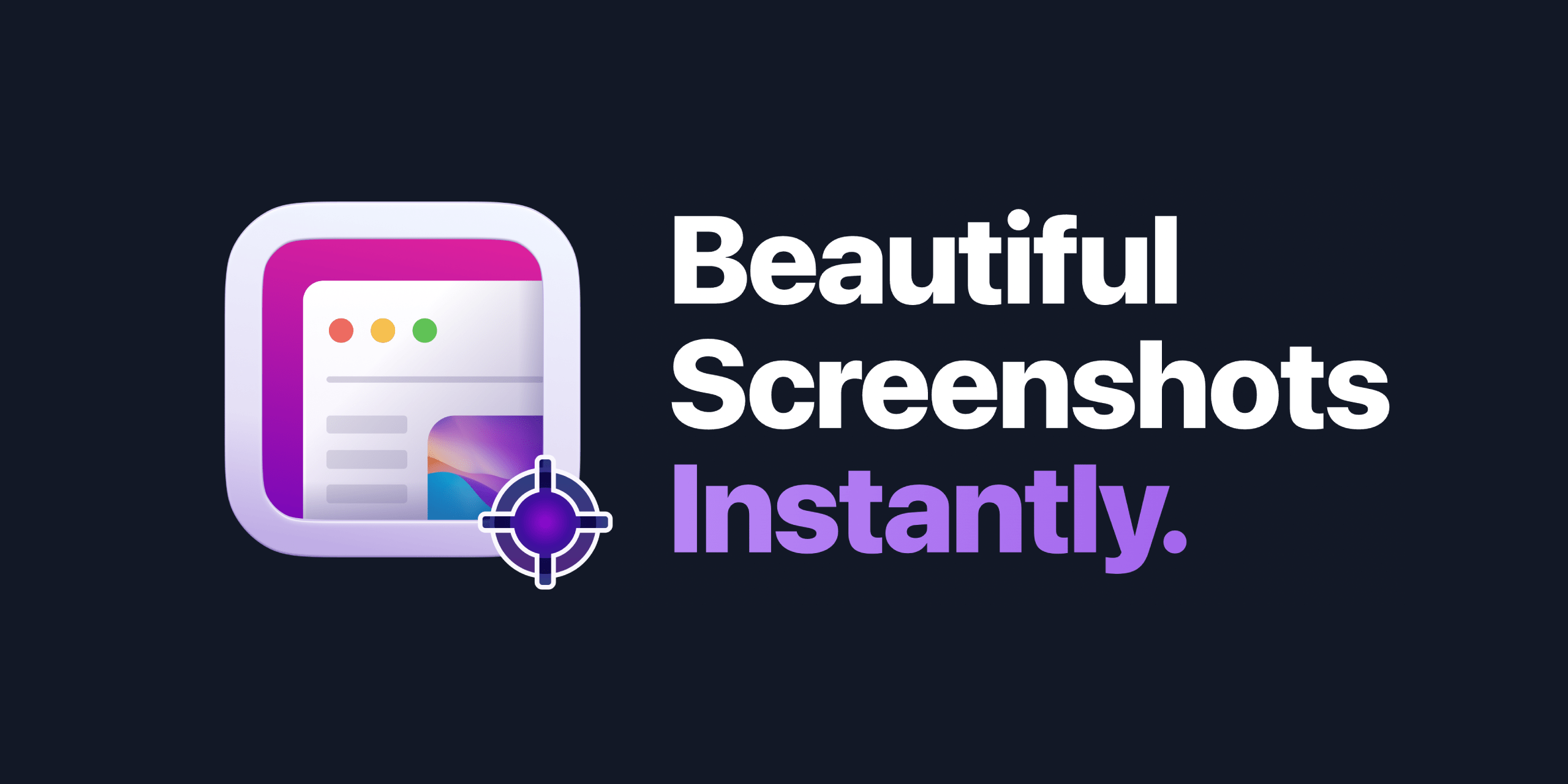
Xnapper ialah aplikasi tangkapan skrin serba boleh yang menawarkan pelbagai pilihan penyuntingan dan penyesuaian untuk pengguna. Apl ini menyediakan alat pengeditan lanjutan seperti anotasi, pemangkasan, saiz semula dan pelarasan warna. Xnapper juga termasuk ciri rakaman skrin untuk menangkap tutorial video dan demo. Aplikasi ini juga menyediakan storan awan untuk perkongsian mudah dan akses kepada tangkapan skrin yang disimpan.
⑧Capto
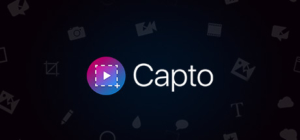
Capto ialah aplikasi tangkapan skrin berkuasa yang menawarkan pelbagai pilihan penyuntingan dan penyesuaian. Aplikasi ini menyediakan alat penyuntingan lanjutan seperti rakaman video, rakaman bunyi sistem dan rakaman skrin retina. Pilihan perkongsian Capto juga lancar, membolehkan pengguna berkongsi tangkapan mereka melalui e-mel, media sosial dan platform storan awan.
3. Perbandingan 8 Apl Petikan Skrin Terbaik untuk Mac
Apl Tangkapan skrin |
Alat Penyuntingan |
Rakaman Skrin |
Integrasi Awan |
Snagit |
Maju |
ya |
ya |
Skitch |
asas |
Tidak |
Tidak |
pukulan ringan |
asas |
Tidak |
ya |
CloudApp |
Maju |
ya |
ya |
Monosnap |
Maju |
ya |
ya |
CleanShot X |
Maju |
ya |
Tidak |
Xnapper |
Maju |
ya |
ya |
saya tangkap |
Maju |
ya |
ya |
Jadual menyediakan cara yang mudah untuk membandingkan ciri utama setiap apl dan membolehkan anda mengenal pasti apl yang memenuhi keperluan khusus anda dengan mudah. Berdasarkan perbandingan di atas, anda boleh membuat keputusan termaklum dan memilih apl yang paling sesuai dengan keperluan anda.
4. Kesimpulan
Apabila kita sampai ke penghujung artikel ini, jelas bahawa dunia aplikasi tangkapan skrin untuk Mac adalah luas dan pelbagai. Daripada apl asas dengan ciri ringkas kepada yang canggih dengan alat penyuntingan yang berkuasa dan keupayaan rakaman skrin, setiap apl membawa sesuatu yang unik kepada jadual. Sama ada anda seorang pelajar, profesional atau hanya seseorang yang kerap mengambil tangkapan skrin, terdapat apl di luar sana yang akan memenuhi keperluan anda.
Tetapi dengan begitu banyak pilihan yang tersedia, memilih aplikasi terbaik untuk anda boleh menjadi tugas yang sukar. Selepas penyelidikan dan analisis yang meluas, kami mengesyorkan Xnapper sebagai pilihan utama untuk rangkaian ciri lanjutan yang mengagumkan, termasuk alat penyuntingan, rakaman skrin dan penyepaduan awan. Walau bagaimanapun, keputusan muktamad akhirnya terletak pada anda berdasarkan keperluan dan keutamaan individu anda.
5. Soalan Lazim
Apakah yang perlu anda cari dalam apl tangkapan skrin Mac?
Keupayaan untuk menangkap pelbagai jenis skrin, alat pengeditan untuk menganotasi dan menandakan skrin, storan awan untuk akses mudah ke skrin dan pilihan perkongsian.
Adakah semua apl tangkapan skrin untuk Mac disertakan dengan alat penyuntingan?
Tidak, tidak semua apl disertakan dengan alatan penyuntingan. Adalah penting untuk menyelidik ciri setiap apl dan menentukan alat pengeditan yang paling penting untuk keperluan anda.
Bolehkah saya menggunakan aplikasi tangkapan skrin pada MacBook Pro saya dengan Touch Bar?
Ya, sesetengah apl tangkapan skrin menawarkan sokongan Touch Bar, menyediakan akses mudah kepada ciri utama seperti menangkap skrin, alat pengeditan dan storan awan.
Adakah apl tangkapan skrin untuk Mac percuma atau adakah saya perlu membayarnya?
Sesetengah apl tangkapan skrin adalah percuma, manakala yang lain memerlukan pembayaran. Apabila membuat keputusan tentang apl, adalah penting untuk memikirkan kedua-dua belanjawan anda dan ciri yang sebenarnya anda akan gunakan.
